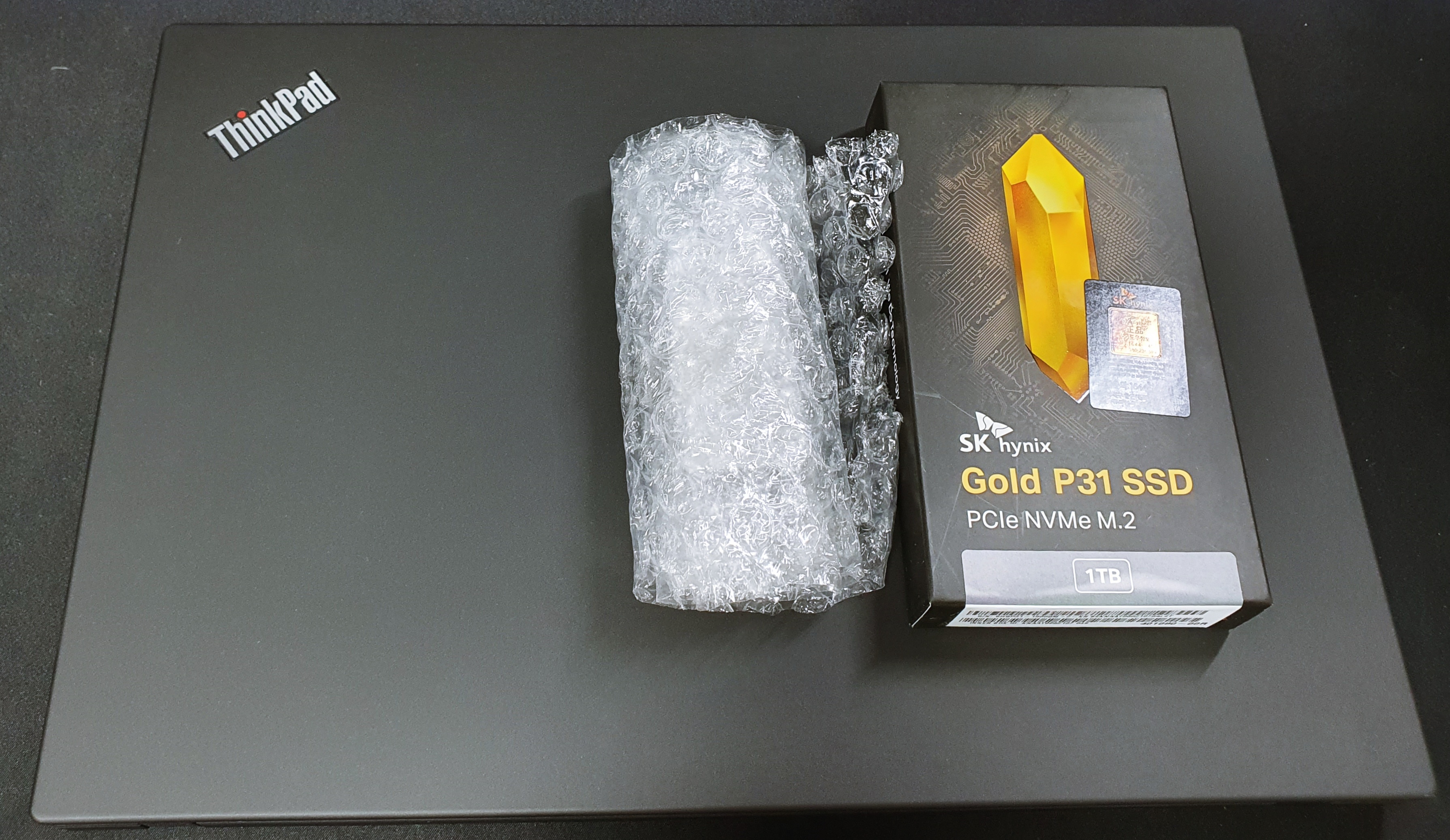
[ 설치 부속 ]
NVMe M.2 - P31 1TB
Samsung - DDR4 - 3200 - 16Gb
[ 선택 이유 ]
더 많은 기능을 제공하는 NVMe가 있지만, 가장 우선적으로 발열이 가장 적은 제품을 선택하다 보니 하이닉스에 P31이 선택됨. RAM의 경우에는 국민 RAM인 삼성제품을 선택했음.
[ 선택에 대한 후기 ]
한달정도 사용해봤을때, 1TB로 용량을 증설했기에 당연 용량면에서는 여유로움이 증대됨. 발열 또한 거의 느끼어지지 않을 정도이고 Read/Write 또한 매우 우수한 성능을 보여줌. RAM 또한 그동안 VMware나 기타 가상머신을 구동했을때에 느끼었던 답답함이 사라지고 더더욱 작업에 괘적함이 느끼어짐. 괜히 "다다익램"이 아닌것음.
[ P31 외형 ]


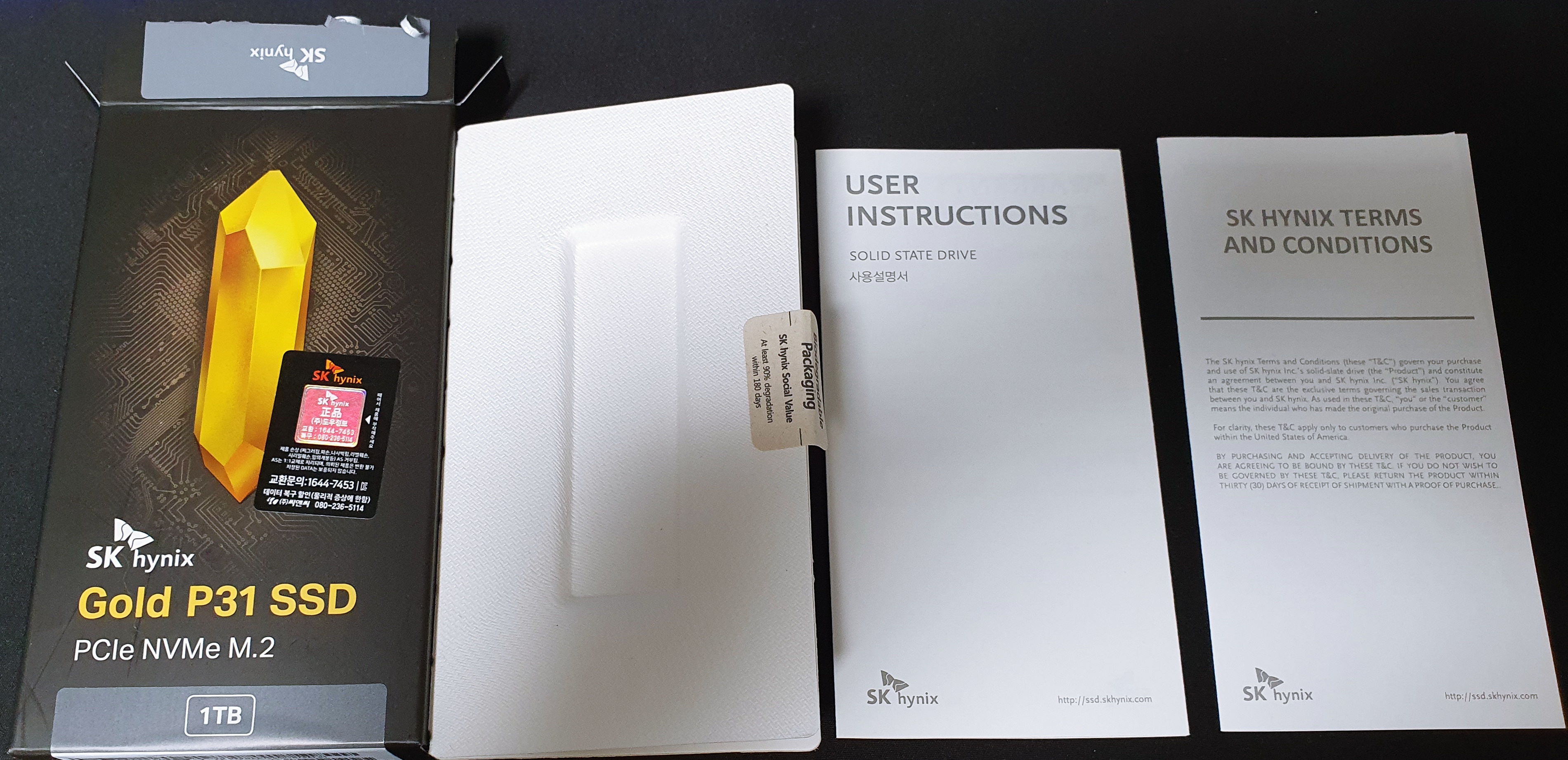



P31의 제품 구성은 간단하게 NVMe 하나만 들어 있다. NVMe 자체가 발열이 높은 제품이기 때문에 추가적인 방열판이나 방열패드를 구매하려고 했지만, 실제로 사용을 해본 결과 추가적인 방열판이나 방열패드를 설치 해줄 필요는 없는 것 것 같다.
다만, 고사양 게임을 즐기는 하이엔드 유저라면 방열판이나 방열패드를 설치하는 것을 추천.
[ Samsung RAM ]


전형적인 DDR4 RAM이고 PC4-25600 이다. 속도는 3200MHz이고 16Gb 단일램이다. 레보버 P14s의 경우 기본적으로 16Gb RAM이 온보드 형식으로 장착되어 있다. 그렇기에 32Gb 증설을 위해서 16Gb 단일램을 구매 했다.
요즘에는 DDR5가 대세이긴 한데, DDR5의 경우 AMD 5세대와 INTEL 11세대에는 지원을 안하기 때문에 논의로 두었고, 고, DDR5의 경우 2022년 상반기 기준으로 했을때 수급 문제로 가격이 너무 비싸다. 결론은 RAM은 보유한 노트북 및 데스크탑에 맞게 선택하면 되는 것 같다.
[ P15s 장착기 ]
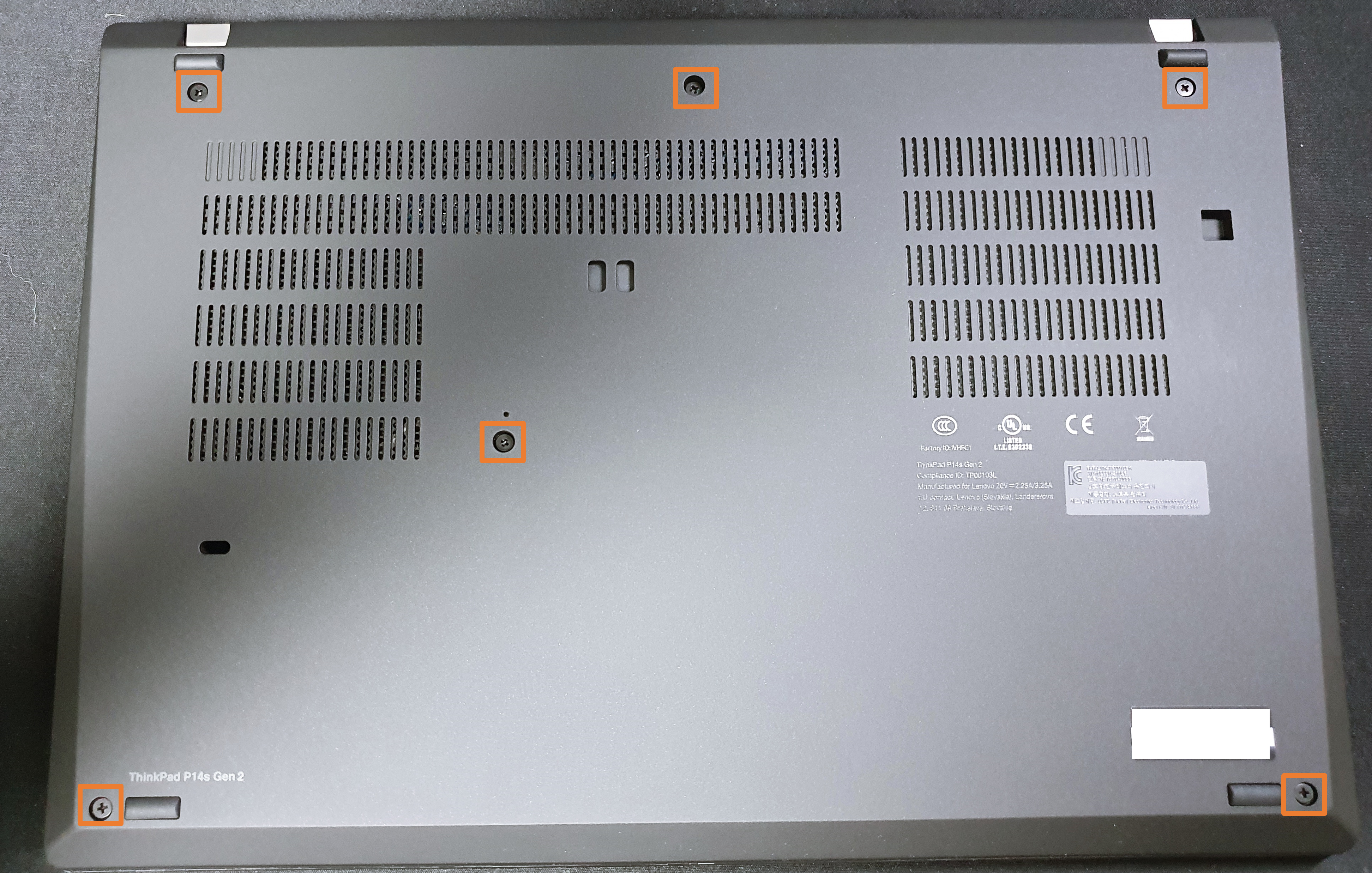
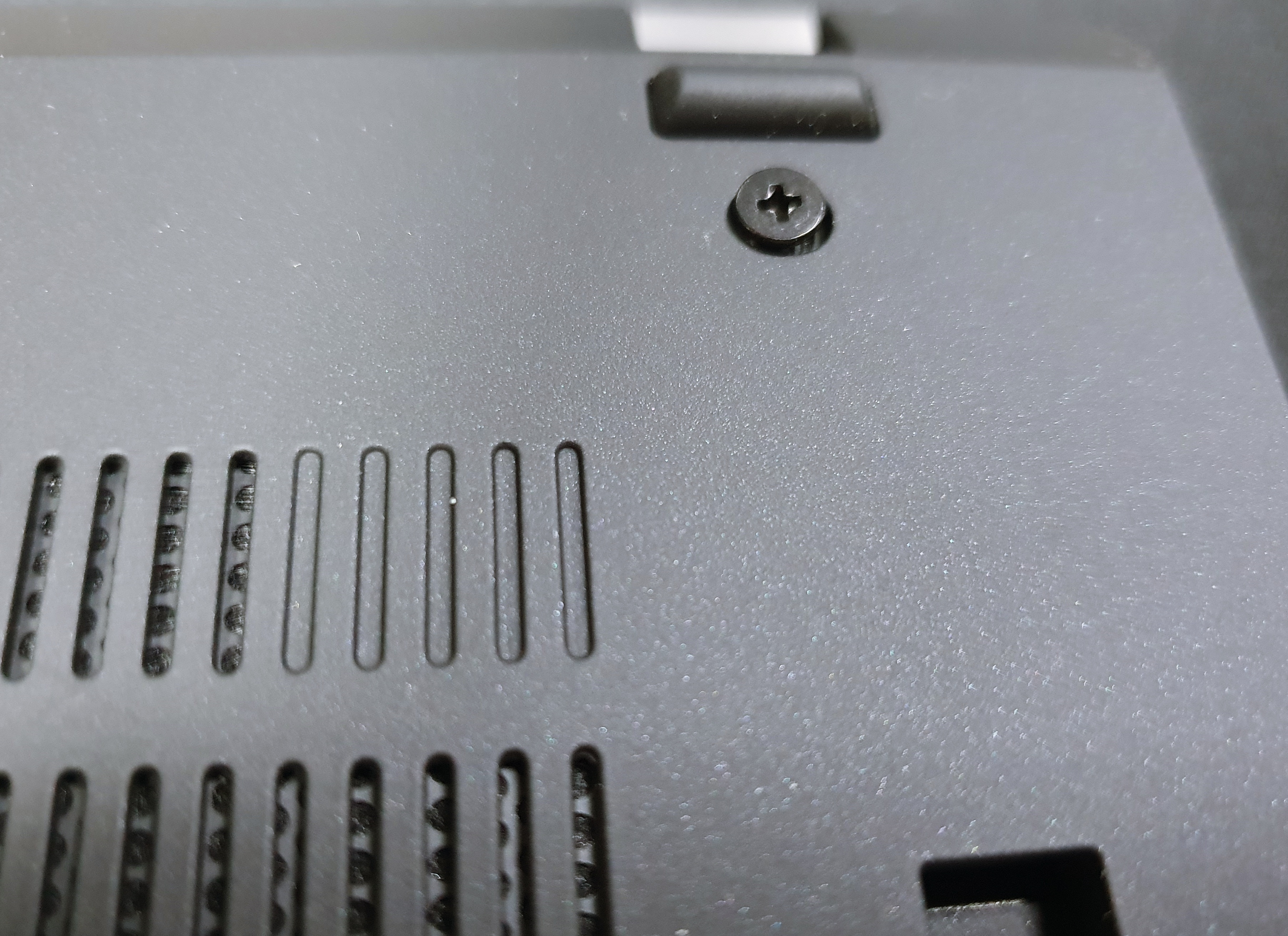
하판을 분해하기 위해서는 위 사진 처럼 6개의 나사를 풀어주면 된다. 여기서 다 풀어도 나사가 하판과 분리되지는 않는다. 나사가 더 이상 돌아가지 않을정도로 풀어 준 이후에 하판을 헤라나 사용하지 않는 카드로 살살 들어내어내 주어야 한다.
주의 : 분리하는게 쉽지 않다. 특히, 헤라같은 전문 분해도구가 없으면 비 추천한다. 힘으로 하판을 뜯다 보면 망가지기 딱좋은 구조이다.

P15s 하판 덮개를 분해하면 위 사진가 같이 오밀조밀하게 구성되어 있다.
- Memory라고 한 부분이 추가적인 RAM을 설치하기 위한 공간.
- NVMe라고 한 부분이 기존에 설치되어 있던 NVMe. 이 부분을 P31로 교체하면 된다.
- 통신모듈1은 Wi-Fi와 Bluetooth 모듈, 통신모듈2은 비워져 있는데 이곳에 LTE 모듈을 설치하면 노트북 자체로 LTE 통신을 할 수 있다.
- 쿨러는 CPU쪽에만 1개 존재하고 2열로 된 히트 파이프로 구성되어 있다.


- RAM은 슬롯 방향에 맞도록 꽂아주면 그리 어렵지 않게 설치가 가능하다.
간혹 손가락으로 들고 있는 검은 플라스틱을 제거하는 경우가 있는데 정전기를 방지하기 위한 필름으로 절대 제거하지 않도록 하자.


- 나사를 풀게되면 손쉽게 제거가 가능하다. 제거한 후에 P31을 슬롯 방향에 맞추어 꽂아주면 설치가 끝난다.
처음에 보라색 스티커는 방열패드로 P15s에서 기본적으로 제공해주는 방열패드 같다.
여기까지 설치가 완료되었다면 다시 하판을 덮고 끝 부분을 눌러주면 딱딱하는 소리와 함께 체결되는 소리가 들린다. 그 다음 나사를 다시 조여주면 끝난다.
'리뷰 > Device' 카테고리의 다른 글
| [시계] 갤럭시 워치7를 지켜라 지샥처럼 (0) | 2025.01.13 |
|---|---|
| [다이소] 링 라이트 거치대 (1) | 2024.10.02 |
| [노트북] 레노버 P14s Part.2 (성능편) (0) | 2022.03.15 |
| [노트북] 레노버 P14s Part.1 (외관편) (0) | 2022.03.15 |